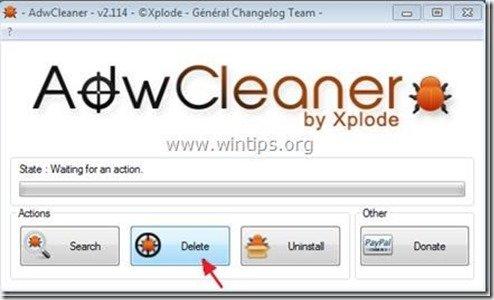Sommario
"Websearch.homesearch-hub.info" è un dirottatore di browser che fornisce risultati da editori sconosciuti utilizzando il maligno " Motore di ricerca Whitesmoke (search.whitesmoke.com) "Il programma di installazione è stato segnalato per l'installazione di trojan nel computer infetto e per il reindirizzamento degli utenti a siti web dannosi.
Il "Websearch.homesearch-hub.info" viene promosso il motore di ricerca, quando si cerca di scaricare programmi televisivi o film da " Progetto TV libera (projectfree.tv) "Inoltre, quando si tenta di scaricare programmi televisivi o film da " Progetto Free TV (projectfree.tv )" vi viene chiesto di installare sul vostro computer un software aggiuntivo dannoso come "EZ-Downloader" e le estensioni dannose all'interno del browser.
“ EZ-Downloader " modifica anche le impostazioni di ricerca su Internet, cambia la pagina iniziale di Internet in " websearch.homesearch-hub.info " che esegue reindirizzamenti della navigazione e visualizza pubblicità e ad-pop up di fornitori sconosciuti.
Per questo motivo NON INSTALLARE qualsiasi software o SCARICA qualsiasi programma televisivo o film di " Progetto TV libera (projectfree.tv/) ".
Per rimuovere "Websearch.homesearch-hub.info" Impostazioni di ricerca e programmi dannosi installati sul computer (ad esempio " EZ-Downloader" programma, "sAAffe siave", "SeachNewTab" estensioni dannose del browser, ecc.), seguite i passaggi indicati di seguito:

Come rimuovere il software "Websearch.homesearch-hub.info" dal computer:
Passo 1. Disinstallare le applicazioni installate insieme a "Websearch.homesearch-hub.info " dal pannello di controllo.
1. Per farlo, andare su Avvio > Pannello di controllo .
{ Inizio > Impostazioni > Pannello di controllo . (Windows XP)}
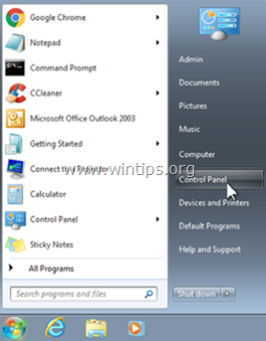
2. Fare doppio clic per aprire " Aggiungi o rimuovi programmi " se si dispone di Windows XP o
“ Programmi e caratteristiche " se si dispone di Windows 8, 7 o Vista.
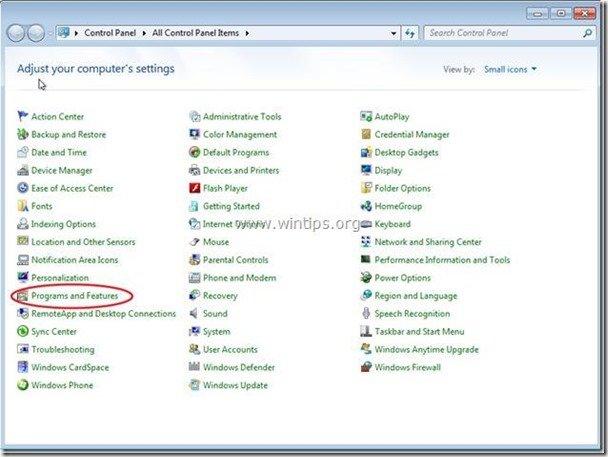
3. Nell'elenco dei programmi, trovare e Rimuovere/disinstallare queste applicazioni:
a. Agente (Da Bettersoft)
b. EZDownaloader (Da EZDownloader)
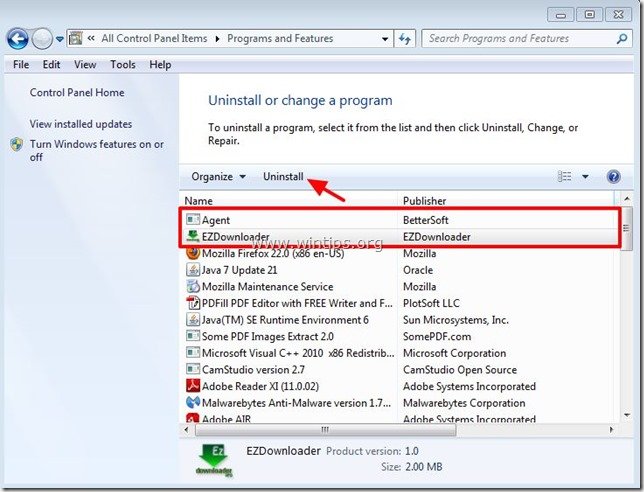
Passo 2. Disinstallare le applicazioni dannose rimanenti dall'elenco dei programmi.
Per farlo, andare su "Avvio", espandere "Programmi" e poi trovare e disinstallare le seguenti applicazioni :
a. "sAAffe siave" o " Sayfe saive " *
Avviso*: Il nome del programma varia. Rimuovere dall'elenco dei programmi qualsiasi programma con un nome simile.
b. "CercaNuovaTab"

Passo 3. Rimuovere manualmente le impostazioni di "Websearch.homesearch-hub.info" dal browser Internet.
Internet Explorer, Google Chrome, Mozilla Firefox
Internet Explorer
Come rimuovere le impostazioni di ricerca di "Websearch.homesearch-hub.info" da Internet Explorer e ripristinare le impostazioni di ricerca di IE.
1. Aprire Internet Explorer e poi aprire " Opzioni Internet ”.
Per fare ciò, dal menu file di IE, scegliere " Strumenti " > " Opzioni Internet ”.
Avviso*: Nelle ultime versioni di IE premere il tasto " Ingranaggio "icona  in alto a destra.
in alto a destra.
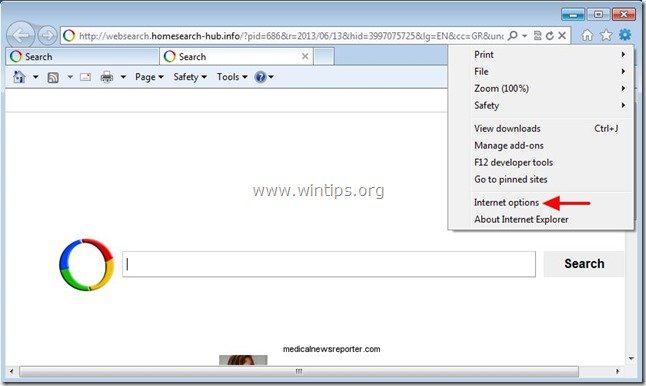
2. A " Generale ", Cancellare il " Websearch.homesearch-hub.info " da " Pagina iniziale " e tipo la vostra Home Page preferita (ad esempio www.google.com)
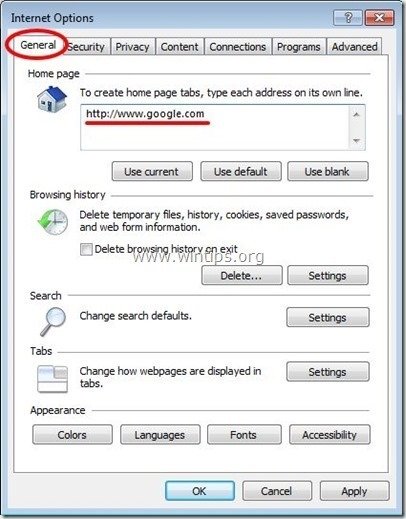
3. Quindi premere " Impostazioni " in Ricerca sezione.
Avviso*: Se si desidera modificare le impostazioni di ricerca in Internet explorer mentre si è nella finestra principale di Internet Explorer, basta premere il tasto " Ingranaggio "icona  (in alto a destra) e scegliere " Gestione dei componenti aggiuntivi " .
(in alto a destra) e scegliere " Gestione dei componenti aggiuntivi " .
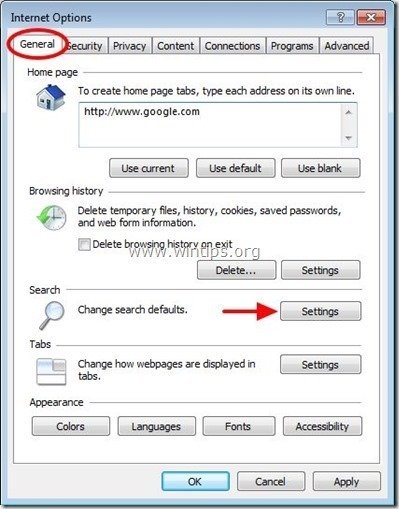
4. Su " Fornitori di ricerca ", scegliere e " Imposta come predefinito " un provider di ricerca diverso da " Ricerca Web ".
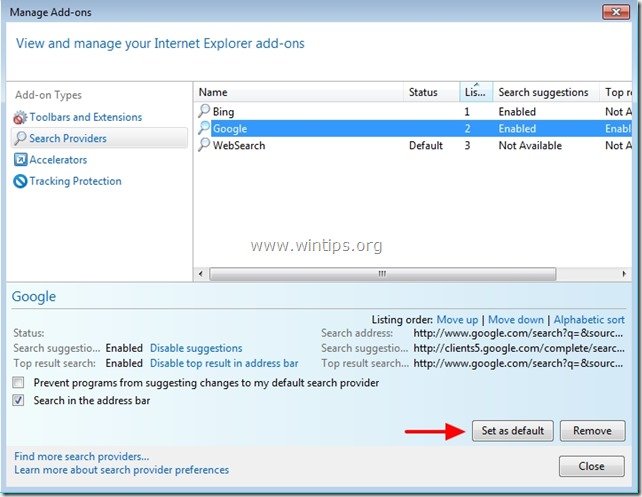
5. Scegliere quindi la voce " Ricerca Web " e fare clic su Rimuovere .
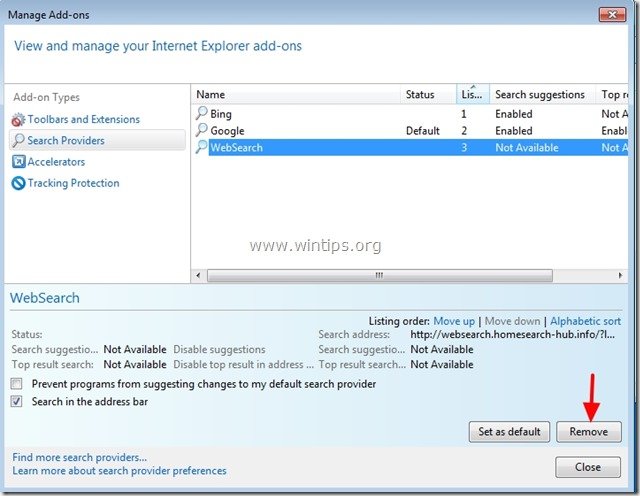
6. Chiudere tutte le finestre di Internet Explorer e procedere con il passaggio 4 .
Google Chrome
Come rimuovere "Impostazioni di ricerca di "Websearch.homesearch-hub.info da Google Chrome e ripristinare le impostazioni di ricerca di Chrome.
1. Aprire Google Chrome e andare al menu chrome  e scegliere " Impostazioni ".
e scegliere " Impostazioni ".
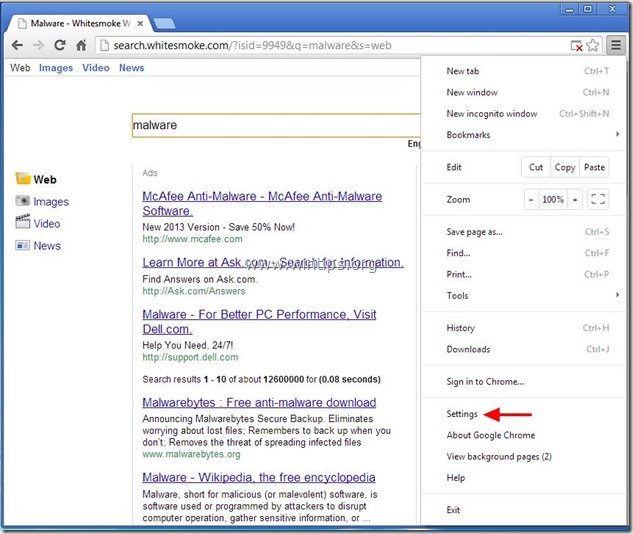
2. Trova il " All'avvio " e scegliere " Imposta pagine ".
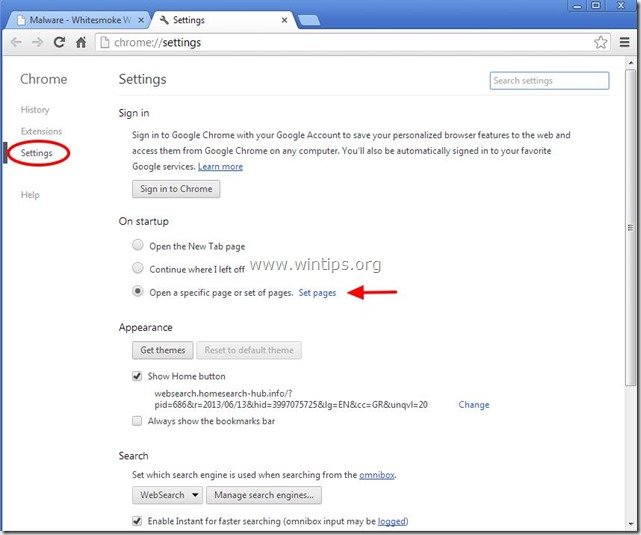
3. Cancellare il " websearch.homesearch-hub.info " dalle pagine di avvio premendo il tasto " X " sulla destra.
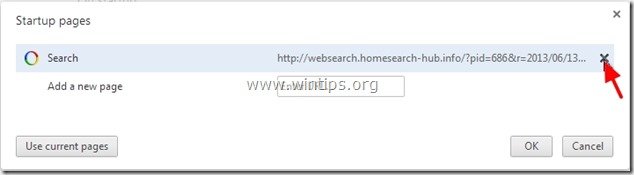
4. Impostare la pagina di avvio preferita (ad esempio http://www.google.com) e premere " OK ".
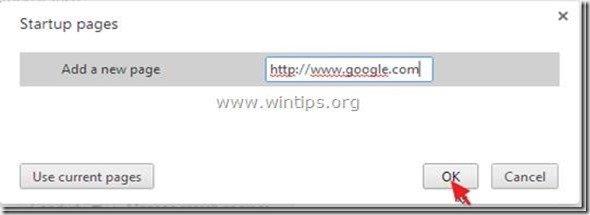
5. Sotto " Aspetto ", verificare che sia abilitata l'opzione " Mostra il pulsante Home " e scegliere " Cambiamento ”.
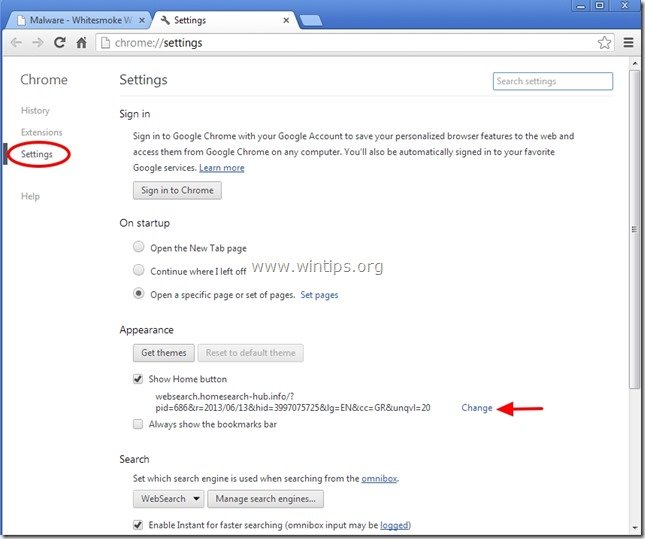
6. Cancellare il " websearch.homesearch-hub.info " da " Aprire questa pagina ".
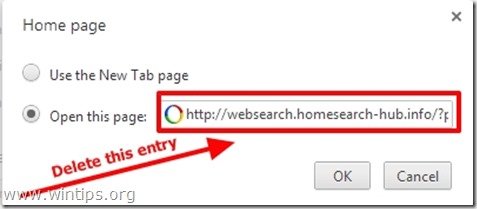
7. Tipo (se volete) pagina web preferita per aprirsi quando si preme il tasto " Pagina iniziale " (ad es. www.google.com) oppure lasciare questo campo vuoto e premere " OK ”.
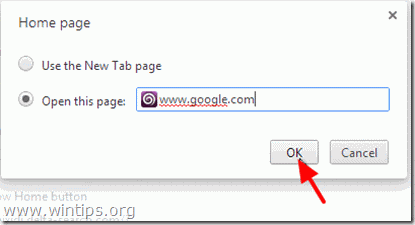
8. Vai a " Ricerca " e scegliere " Gestire i motori di ricerca ".
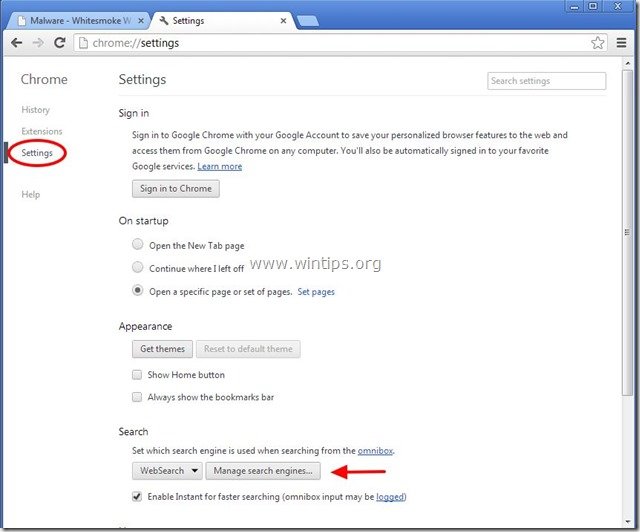
9. Scegliere il motore di ricerca predefinito preferito (ad es. ricerca su Google) e premere " Rendere predefinito ".
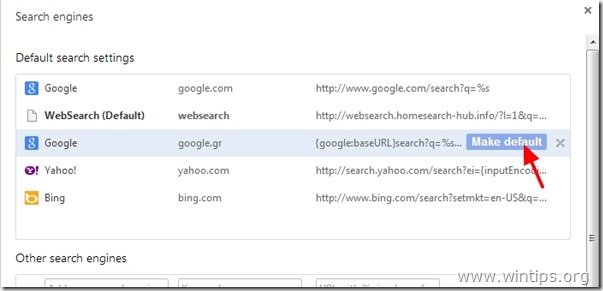
10. Scegliere quindi la voce " WebSearch" motore di ricerca e rimuoverlo premendo il tasto " X "Scegliere il simbolo " Fatto " per chiudere " Motori di ricerca ".
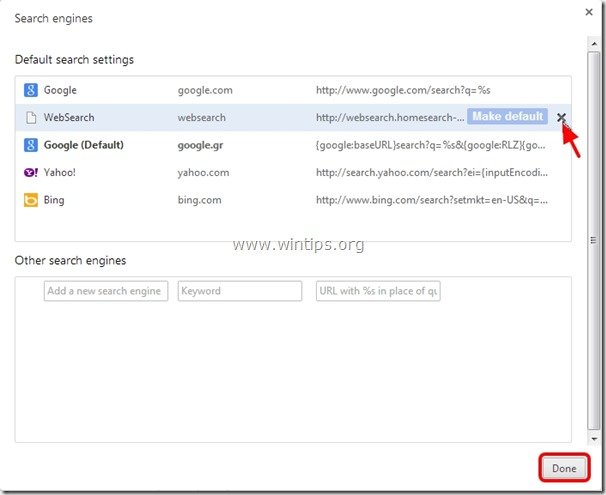
11. Scegliere " Estensioni " a sinistra.
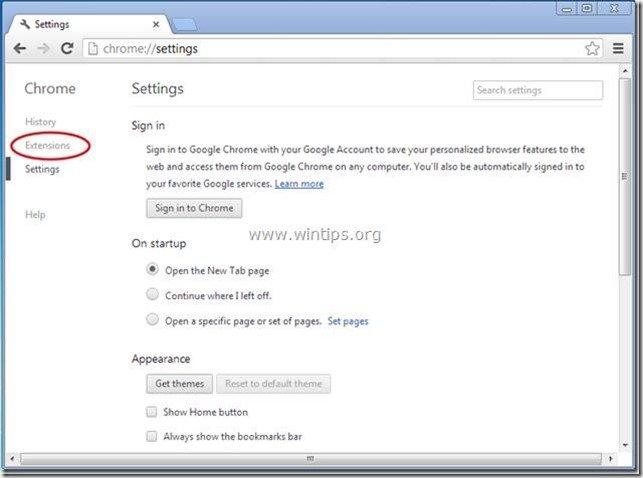
12. In " Estensioni "Opzioni rimuovere il " sAAffe siave " o " Sayfe saive " * & " CercaNuovaTab " facendo clic sull'icona di riciclo a destra.
Avviso*: Il nome dell'estensione varia. Rimuovere dall'elenco delle estensioni qualsiasi estensione con un nome simile.
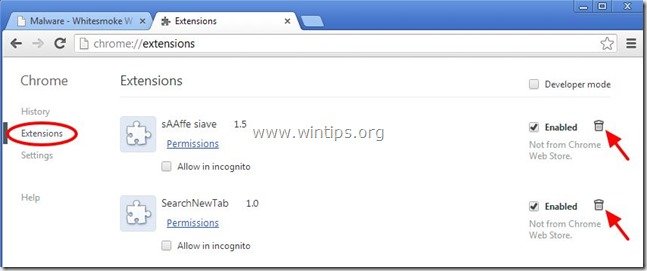
13. Chiudere tutte le finestre di Google Chrome e p rocedere a Passo 4 .
Mozilla Firefox
Come rimuovere le impostazioni di ricerca di "Websearch.homesearch-hub.info" da Mozilla Firefox e ripristinare le impostazioni di ricerca di Firefox. .
1. Cliccare su " Firefox" pulsante del menu in alto a sinistra della finestra di Firefox e andare su " Opzioni ”.
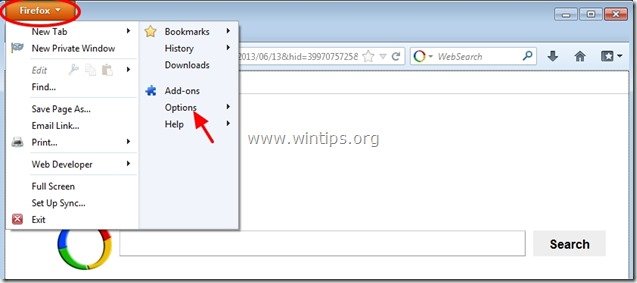
2. In " Generale " scheda cancellare il " Websearch.homesearch-hub.info " pagina da " Pagina iniziale " e digitate la vostra HomePage preferita (ad esempio, http://www.google.com).
Stampa " OK " al termine.
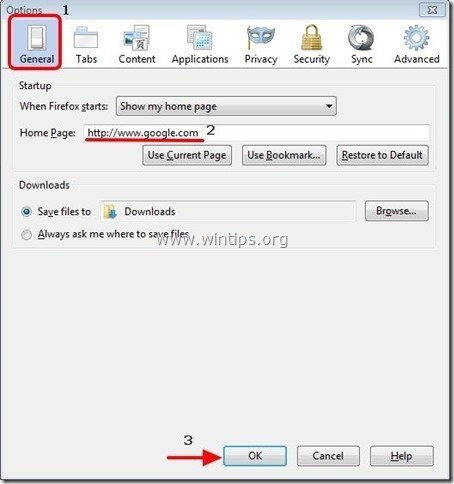
3. Dal menu di Firefox, andare su " Strumenti " > " Gestione dei componenti aggiuntivi ”.
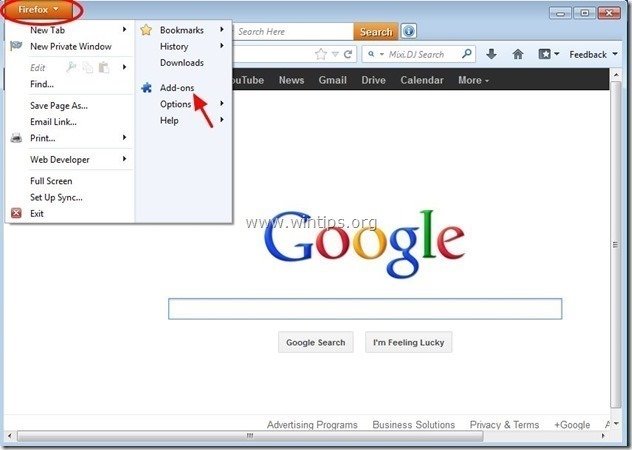
4. Scegliere "Estensioni" a sinistra e poi assicurarsi che " sAAffe siave " o " Sayfe saive " ** & " CercaNuovaTab Le estensioni "non esistono".
Se " sAAffe siave " & " CercaNuovaTab ", quindi premere il tasto " Rimuovere " in quella riga.
Avviso**: Il nome dell'estensione varia. Rimuovere dall'elenco delle estensioni qualsiasi estensione con un nome simile.
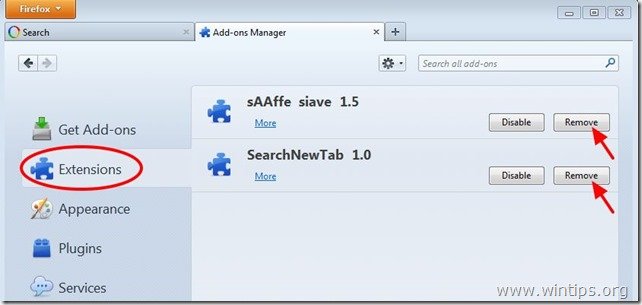
5. Chiudere tutto Firefox e procedere all'apertura della finestra Passo successivo .
Fase 4: Pulire le voci di registro rimanenti utilizzando "AdwCleaner".
1. Scaricare e salvare l'utility "AdwCleaner" sul desktop.
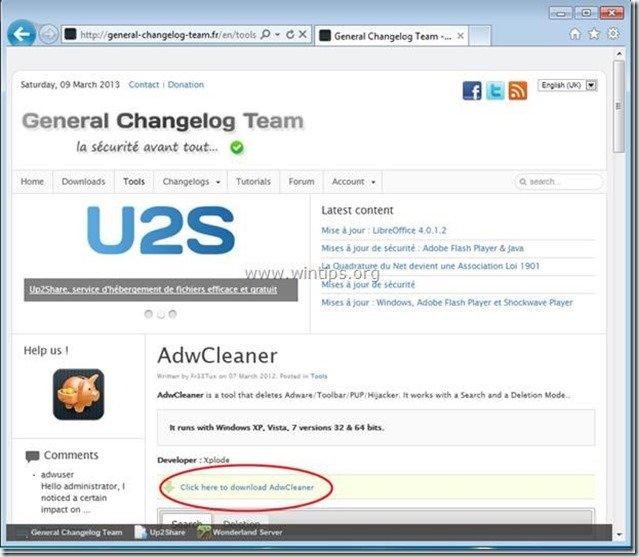
2. Chiudere tutti i programmi aperti e Doppio clic per aprire "AdwCleaner" dal desktop.
3. Stampa " Cancellare ”.
4. Stampa " OK " alla finestra "AdwCleaner - Informazioni" e premere " OK " di nuovo per riavviare il computer .
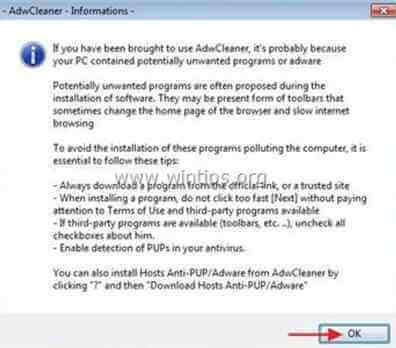
5. Al riavvio del computer, chiudere La finestra delle informazioni (readme) di "AdwCleaner" e proseguire con il passo successivo.
Passo 5. Eliminare manualmente la cartella "SafeSaver".
1. Aprire Windows explorer e navigare in " C:\File di programma Cartella ". {OR " C:´File di programma (X86) ” , se si utilizza un sistema operativo a 64 bit})
2. Dall'interno " C:\File di programma ", trovare e cancellare la seguente cartella:
a. SafeSaver
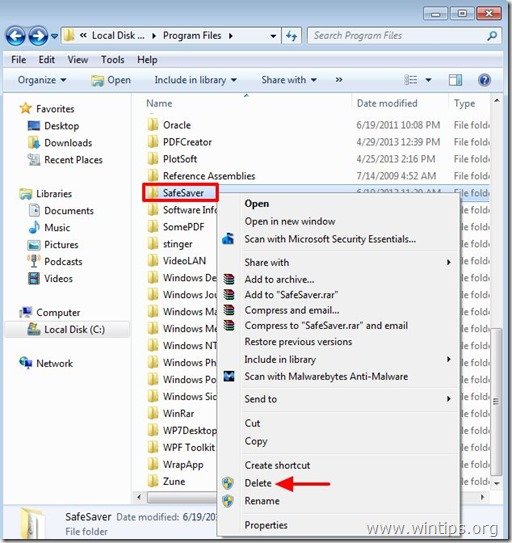
Passo 6. Pulire i file e le voci indesiderate.
Utilizzare " CCleaner " e procedere con il programma pulire il vostro sistema da temporanee File Internet e voci di registro non valide.*
* Se non si sa come installare e utilizzare "CCleaner", leggere queste istruzioni .
Passo 7. Pulire il computer non deve rimanere minacce dannose.
Scaricare e installare uno dei programmi anti-malware GRATUITI più affidabili oggi per ripulire il computer dalle restanti minacce dannose. Se volete rimanere costantemente protetti dalle minacce malware, esistenti e future, vi consigliamo di installare Malwarebytes Anti-Malware PRO:
Protezione MalwarebytesTM
Rimuove spyware, adware e malware.
Inizia subito il download gratuito!
*Se non si sa come installare e utilizzare " MalwareBytes Anti-Malware ", leggere queste istruzioni.
Consigli: Per garantire che il computer sia pulito e sicuro, Eseguire una scansione completa di Malwarebytes Anti-Malware in "modalità provvisoria" di Windows. .*
*Per accedere alla modalità provvisoria di Windows, premere il tasto " F8 " durante l'avvio del computer, prima della comparsa del logo di Windows. Quando il tasto " Menu Opzioni avanzate di Windows " appare sullo schermo, usare i tasti freccia della tastiera per spostarsi sul punto Modalità provvisoria e quindi premere "ENTRARE “.
Passo 8. Riavviare il computer per rendere effettive le modifiche ed eseguire una scansione completa con il programma antivirus.

Andy Davis
Il blog di un amministratore di sistema su Windows